Это как гвоздь в подошве любимого ботинка. Ходить можно, но все чаще ловишь себя на желании остаться на месте или перепоручить дело другим. Мелкие неудобства не только замедляют нашу работу, но и снижают мотивацию, вносят помехи в процесс, снижают качество результата. И если нашелся друг, который научил вас взять молоток и забить этот гвоздь, вы не только будете благодарны ему за помощь, но и сами поможете другим, избавив их от мелкой, но очень раздражающей помехи. Для этого и нужно общаться, делиться не только глубокими и сокровенными знаниями в форумах и на сайтах вроде Хабра, но и своими простыми трюками и «маленькими хитростями»
Как и любой текст, запросы и программы на SQL можно создавать в любом текстовом редакторе. Но если вы профессионал, вы очень много и часто работаете с SQL, то вам уже не будет достаточно наличия подсветки синтаксиса и автоматического переформатирования кода, особенно, если вам приходится переключаться между различными версиями одной СУБД или разными платформами СУБД.
Недавно мне случилось общаться с одним из ведущих профессионалов СУБД Oracle. Он рассказал много интересного про работу с планами выполнения запросов в различных версиях этой СУБД и не постеснялся рассказать всем об используемых им инструментах, приемах и дать немного полезных мелких советов. Я сделал перевод одной из статей в его блоге и хотел бы предложить его вниманию Хабравчан. Несмотря на то, что описанный прием применялся для работы с Oracle, я теперь с успехом применяю тот же подход для MS SQL и Sybase.
Меня зовут Дан Хотка (Dan Hotka). Я директор Oracle ACE. Одной из моих привилегий в этой группе является помощь в распространении информации и полезных технических знаний, связанных с СУБД Oracle. Меня хорошо знают после моих 12 (скоро 14) опубликованных книг и буквально сотен статей. Я регулярно пишу в блоге и собираюсь делать это в дальнейшем. Мы даже могли встречаться на одном из событий или встреч группы пользователей. Я регулярно выступаю на эти темы по всему миру.
Я собираюсь поделиться с вами как техническими знаниями про Oracle, так и тем, как эти знания применяются в решениях Embarcadero.
Я скачал себе «большую тройку» продуктов Embarcadero: Rapid Sql, DBArtisan, DB PowerStudio. Сейчас я хотел бы рассказать о первом впечатлении и некоторых приемах работы с планами выполнения запросов в RapidSQL. (Я установил версию 8.6.1)
Я покажу пару приемчиков для планов выполнения запросов в и вокруг Rapid SQL.
Мне нравится инструмент. Конечно, это прекрасный инструмент, если у вас есть разные типы СУБД различных производителей, поскольку этот инструмент поддерживает около дюжины разных СУБД. Единый интерфейс для освоения всех БД! Мои приемчики относятся к Oracle. Но приемы для инструментов Embarcadero должны сработать вне зависимости от того, к какой СУБД вы подключились.
При просмотре планов выполнения я люблю видеть план выполнения и сам запрос одновременно.
Этого легко достигнуть.
Для начала, загрузите свой SQL запрос в окно редактора ISQL (используя кнопку Open), затем включите кнопку Explain Plan (отмечена в красном круге). Кнопка останется активированной.
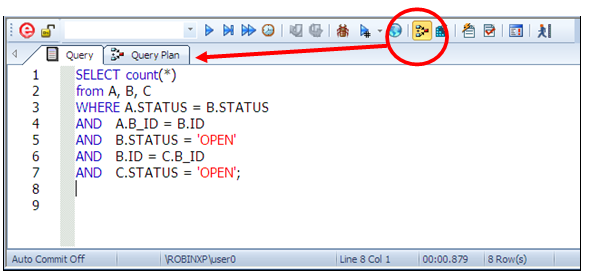
Запустите запрос на выполнение, и появится закладка Query Plan, заполненная планом выполнения.

Поместите курсор мыши на любой из узлов на диаграмме и появится дополнительная полезная информация, относящаяся к этому шагу выполнения из плана запроса!
По умолчанию, Rapid SQL показывает план выполнения в графическом виде. Я вышел из старого мира оптимизации…. Предпочитаю текстовую версию, поэтому нажимаю правую кнопку мыши в окне с планом и выбираю “View as Text”.
Предпочитаю видеть текст запроса и план одновременно.

Это легко сделать. Видите закладки окон ISQL внизу главного окна? Для начала мы должны настроить Rapid SQL, чтобы он выдавал план в отдел��ном окне.

Нажмите кнопку Options (левый красный кружок) и затем установите опцию ‘Unattached’ для Result window. Это приведет к созданию двух отдельных закладок внизу Rapid SQL, после запуска запроса на выполнение. Просто протащите немного это окно за закладку и появится прямоугольник, куда можно переместить это окно.
Или можно воспользоваться пунктом Tile windows из главного меню программы
И еще: все это так же работает и в DBArtisan — решении для администраторов баз данных.
via
Как и любой текст, запросы и программы на SQL можно создавать в любом текстовом редакторе. Но если вы профессионал, вы очень много и часто работаете с SQL, то вам уже не будет достаточно наличия подсветки синтаксиса и автоматического переформатирования кода, особенно, если вам приходится переключаться между различными версиями одной СУБД или разными платформами СУБД.
Недавно мне случилось общаться с одним из ведущих профессионалов СУБД Oracle. Он рассказал много интересного про работу с планами выполнения запросов в различных версиях этой СУБД и не постеснялся рассказать всем об используемых им инструментах, приемах и дать немного полезных мелких советов. Я сделал перевод одной из статей в его блоге и хотел бы предложить его вниманию Хабравчан. Несмотря на то, что описанный прием применялся для работы с Oracle, я теперь с успехом применяю тот же подход для MS SQL и Sybase.
Меня зовут Дан Хотка (Dan Hotka). Я директор Oracle ACE. Одной из моих привилегий в этой группе является помощь в распространении информации и полезных технических знаний, связанных с СУБД Oracle. Меня хорошо знают после моих 12 (скоро 14) опубликованных книг и буквально сотен статей. Я регулярно пишу в блоге и собираюсь делать это в дальнейшем. Мы даже могли встречаться на одном из событий или встреч группы пользователей. Я регулярно выступаю на эти темы по всему миру.
Я собираюсь поделиться с вами как техническими знаниями про Oracle, так и тем, как эти знания применяются в решениях Embarcadero.
Я скачал себе «большую тройку» продуктов Embarcadero: Rapid Sql, DBArtisan, DB PowerStudio. Сейчас я хотел бы рассказать о первом впечатлении и некоторых приемах работы с планами выполнения запросов в RapidSQL. (Я установил версию 8.6.1)
Я покажу пару приемчиков для планов выполнения запросов в и вокруг Rapid SQL.
Мне нравится инструмент. Конечно, это прекрасный инструмент, если у вас есть разные типы СУБД различных производителей, поскольку этот инструмент поддерживает около дюжины разных СУБД. Единый интерфейс для освоения всех БД! Мои приемчики относятся к Oracle. Но приемы для инструментов Embarcadero должны сработать вне зависимости от того, к какой СУБД вы подключились.
При просмотре планов выполнения я люблю видеть план выполнения и сам запрос одновременно.
Этого легко достигнуть.
Для начала, загрузите свой SQL запрос в окно редактора ISQL (используя кнопку Open), затем включите кнопку Explain Plan (отмечена в красном круге). Кнопка останется активированной.
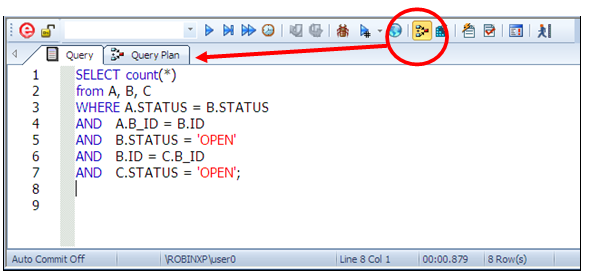
Запустите запрос на выполнение, и появится закладка Query Plan, заполненная планом выполнения.

Поместите курсор мыши на любой из узлов на диаграмме и появится дополнительная полезная информация, относящаяся к этому шагу выполнения из плана запроса!
По умолчанию, Rapid SQL показывает план выполнения в графическом виде. Я вышел из старого мира оптимизации…. Предпочитаю текстовую версию, поэтому нажимаю правую кнопку мыши в окне с планом и выбираю “View as Text”.
Предпочитаю видеть текст запроса и план одновременно.

Это легко сделать. Видите закладки окон ISQL внизу главного окна? Для начала мы должны настроить Rapid SQL, чтобы он выдавал план в отдел��ном окне.

Нажмите кнопку Options (левый красный кружок) и затем установите опцию ‘Unattached’ для Result window. Это приведет к созданию двух отдельных закладок внизу Rapid SQL, после запуска запроса на выполнение. Просто протащите немного это окно за закладку и появится прямоугольник, куда можно переместить это окно.
Или можно воспользоваться пунктом Tile windows из главного меню программы
И еще: все это так же работает и в DBArtisan — решении для администраторов баз данных.
via
